【Linux】Linux系统基础指令 ( 1 )
1 ls 指令
1.1 ls 指令功能
语法: ls [选项][目录或文件] 功能:对于目录,该命令列出该目录下的所有子目录与文件。对于文件,将列出文件名以及其他信息 常用选项:
-a 列出目录下的所有文件,包括以 . 开头的隐含文件。 -d 将目录象文件一样显示,而不是显示其下的文件。 如:ls –d 指定目录 -i 输出文件的 i 节点的索引信息。 如 ls –ai 指定文件 -k 以 k 字节的形式表示文件的大小。ls –alk 指定文件 -l 列出文件的详细信息。 -n 用数字的 UID,GID 代替名称。 (介绍 UID, GID) -F 在每个文件名后附上一个字符以说明该文件的类型,“*”表示可执行的普通文件;“/”表示目录;“@”表 示符号链接;“|”表示FIFOs;“=”表示套接字(sockets)。(目录类型识别) -r 对目录反向排序。 -t 以时间排序。 -s 在l文件名后输出该文件的大小。(大小排序,如何找到目录下最大的文件) -R 列出所有子目录下的文件。(递归) -1 一行只输出一个文件
1.2 实践效果展示
我们进入Linux系统 ,这里我已经提前设置了一些文件和文件夹便于展示。 我们输入“ls”来查看
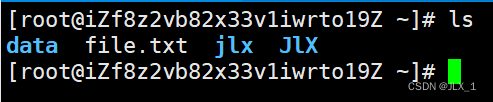
可以看见控制台出现了文件名和一个“.txt”文件。但是我们看的依然不够详细我们在使用“ls -a”,让隐藏文件可视化。

这是发现多出了许多文件。 我们在使用“-a”和“-l”功能来查看具体内容。 两个功能可以合并写成“-al”

这里我们先不管其他文件,只知道“.”和“. . ”文件就可以。 . :代表当前路径 . . :代表上一路径
“ls”的其他功能使用方法一致,按情况使用即可。
2 pwd 指令
2.1 pwd 指令功能
语法: pwd **功能:**显示用户当前所在的目录 常用选项: 无
2.2 实践效果展示
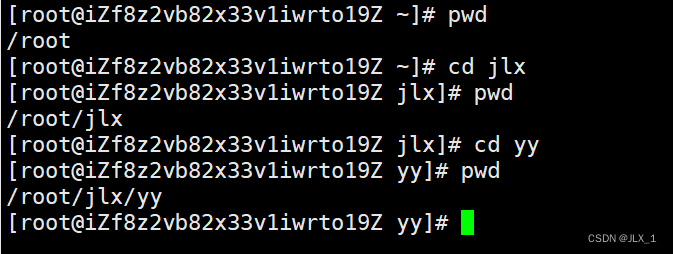
我们使用“cd”进入了三次子文件,并展示当前路径。下面我们介绍“cd”指令
3 cd 指令
3.1 cd指令功能
Linux系统中,磁盘上的文件和目录被组成一棵目录树,每个节点都是目录或文件。
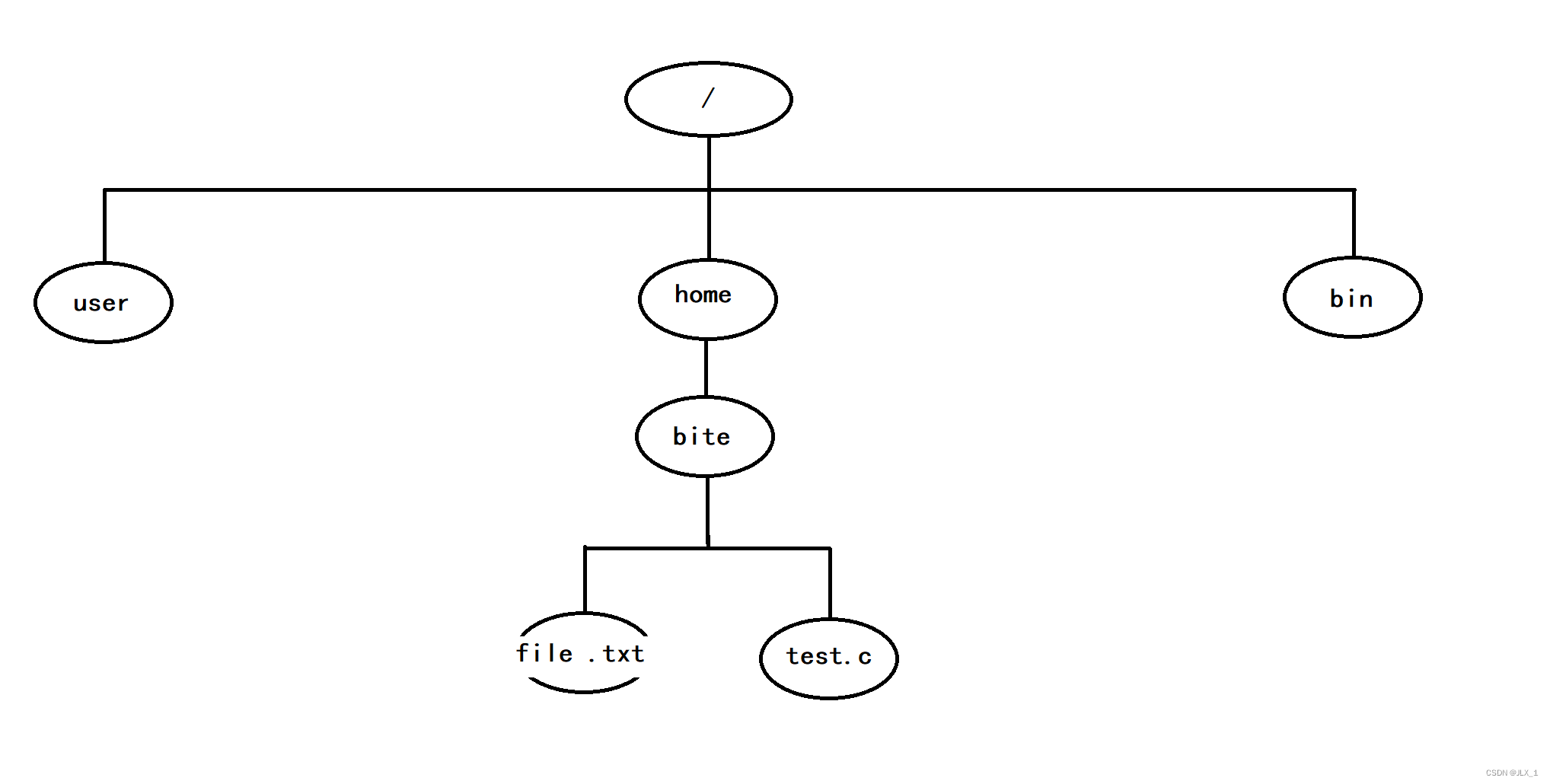
语法:cd 目录名 功能:改变工作目录。将当前工作目录改变到指定的目录下 举例 cd … : 返回上级目录 cd /home/litao/linux/ : 绝对路径 cd …/day02/ : 相对路径 cd ~:进入用户家目 cd -:返回最近访问目录
3.2 实践效果展示
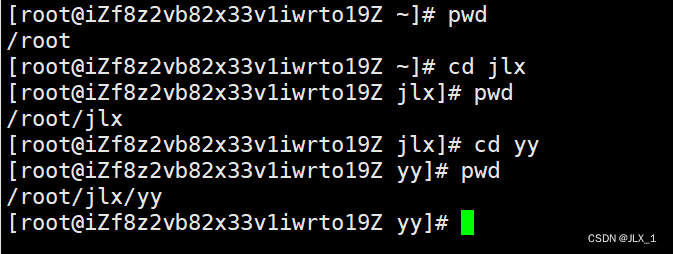
这样我们就可以进入不同路径
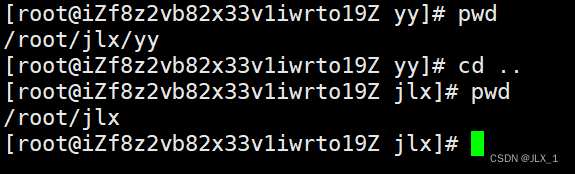
使用cd. .可以回退到上一路径。
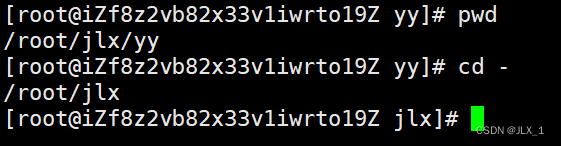
使用cd - 可以快速回退到上一次打开路径。
4 touch指令
4.1 touch指令功能
语法:touch [选项]… 文件… 功能:touch命令参数可更改文档或目录的日期时间,包括存取时间和更改时间,或者新建一个不存在的文件。 常用选项: -a 或–time=atime或–time=access或–time=use只更改存取时间。 -c 或–no-create 不建立任何文档。 -d 使用指定的日期时间,而非现在的时间。 -f 此参数将忽略不予处理,仅负责解决BSD版本touch指令的兼容性问题。 -m 或–time=mtime或–time=modify 只更改变动时间。 -r 把指定文档或目录的日期时间,统统设成和参考文档或目录的日期时间相同。 -t 使用指定的日期时间,而非现在的时间。
4.2 实践效果展示
我们一般使用touch 指令来新建文件。
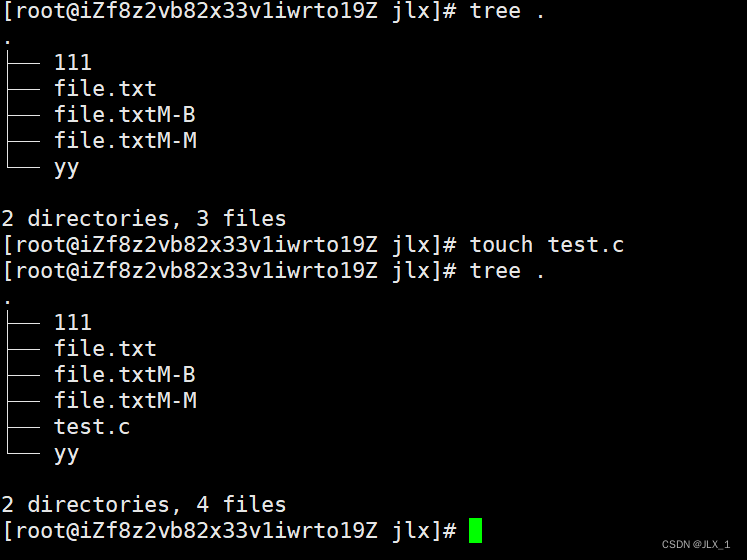
我们通过tree(以后会讲解,大致功能是将路径以树的形式展开)来展示效果 在我们touch test.c之后,我们就新建了一个新的“.c”文件。
5 mkdir指令
5.1 mkdir指令功能
语法:mkdir [选项] dirname… 功能:在当前目录下创建一个名为 “dirname”的目录 常用选项: -p, --parents 可以是一个路径名称。此时若路径中的某些目录尚不存在,加上此选项后,系统将自动建立 好那些尚不存在的目录,即一次可以建立多个目录;
5.2 实践效果展示
与touch类似,是在当前路径下创建一个新文件夹。
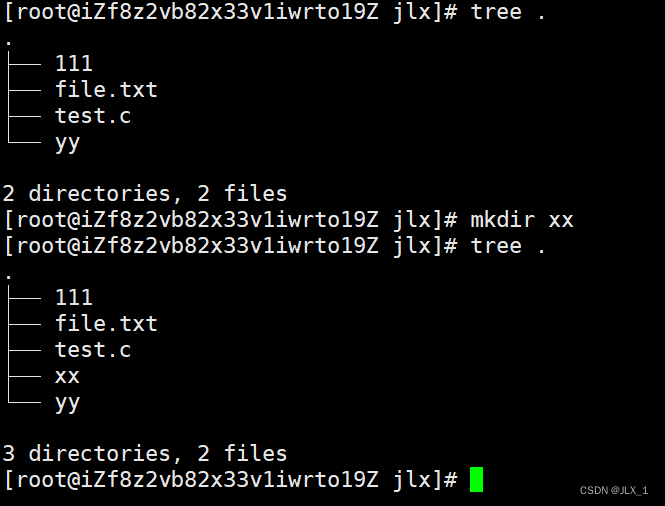
这样就创建了一个新的文件夹。 当然如果我们想一下子创建多层嵌套文件夹,也就是创建一条路径的话,使用“-p”即可。如下
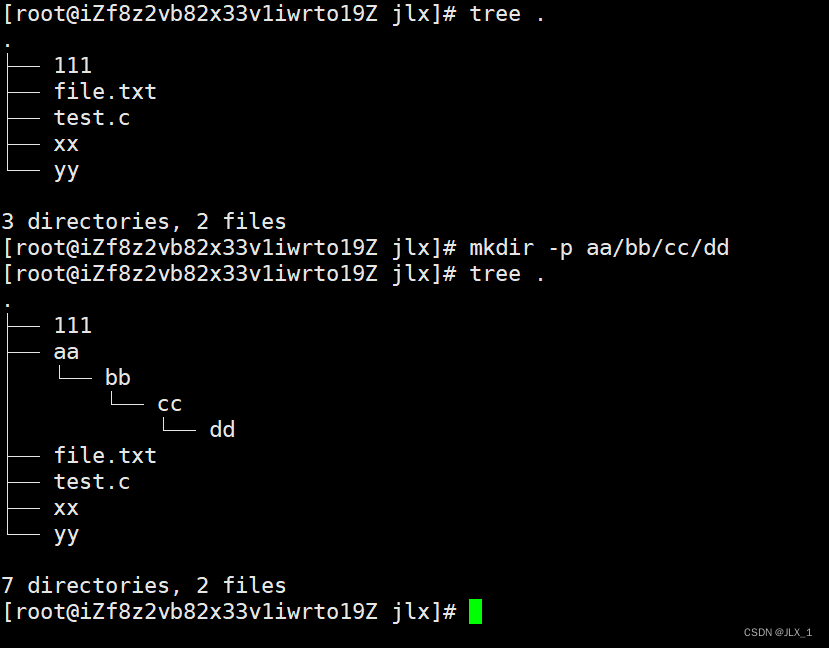
这样我们就创建了一个新路径来快速完成多个文件夹的创建。
6 结语
本文讲解的指令是基础的操作,下一篇文章我们将继续讲解不同指令。
